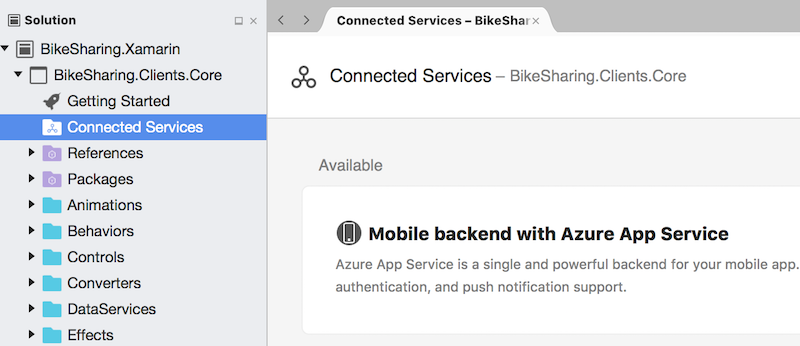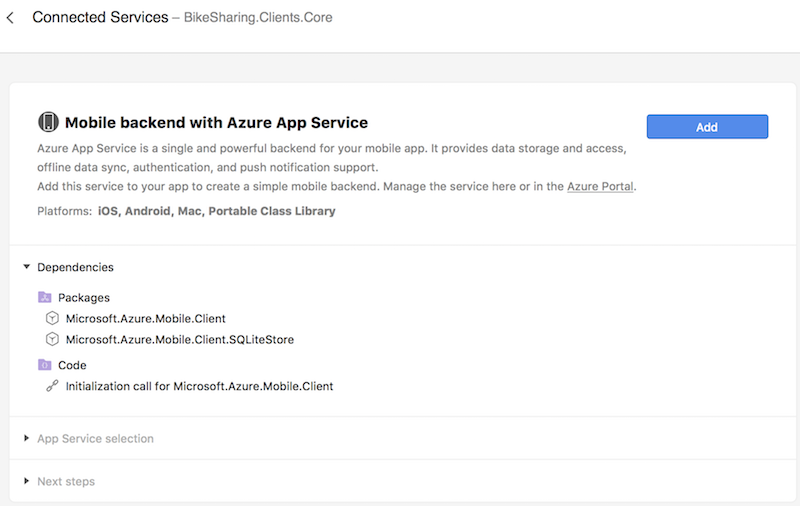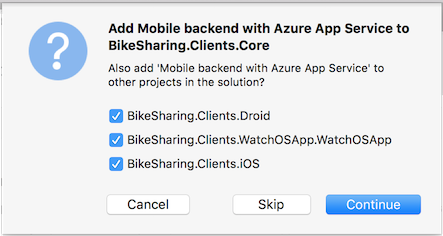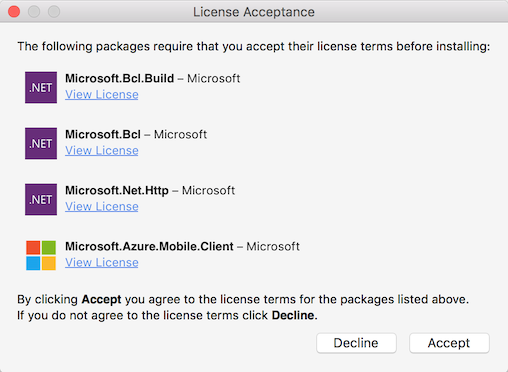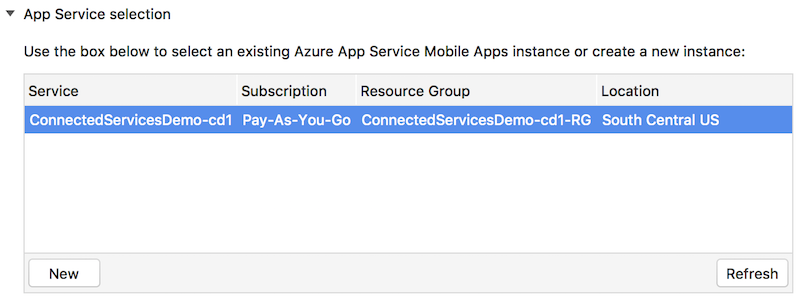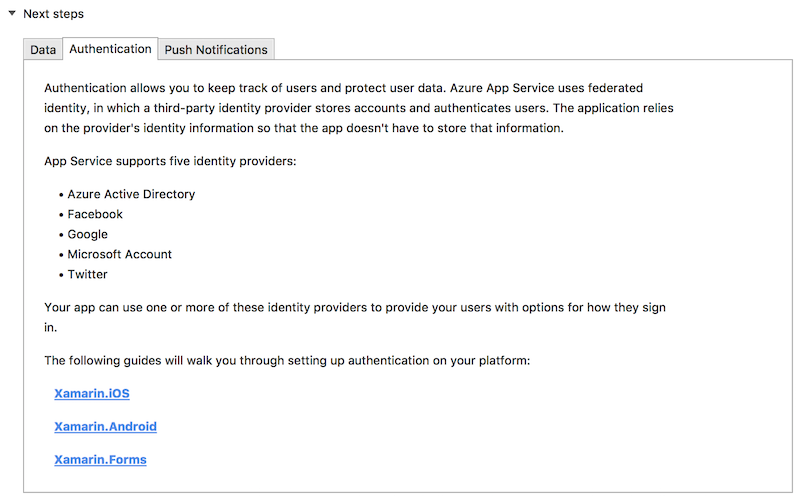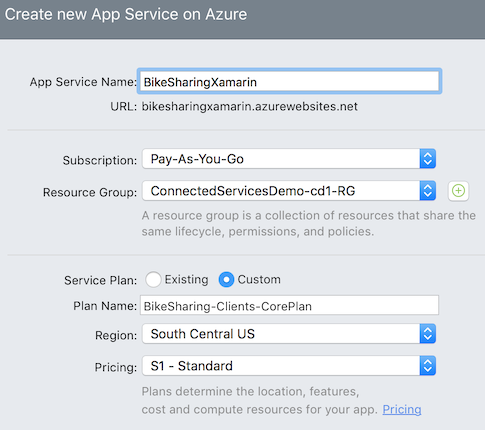Tutorial de servicios conectados en Visual Studio para Mac
Importante
Visual Studio para Mac está programado para su retirada el 31 de agosto de 31, 2024 de acuerdo con la directiva de ciclo de vida moderno de Microsoft. Aunque puede seguir trabajando con Visual Studio para Mac, hay otras opciones para desarrolladores en Mac, como la versión preliminar de la nueva extensión del Kit de desarrollo de C# para VS Code.
Obtenga más información sobre las escalas de tiempo de soporte técnico y las alternativas.
El flujo de trabajo de Servicios conectados integra el flujo de trabajo de Azure Portal en Visual Studio para Mac, por lo que no tiene que salir de su proyecto para agregar servicios.
En este tutorial se muestra cómo agregar un servicio back-end de Azure, que ofrece almacenamiento de datos en la nube, autenticación y notificaciones de inserción a una aplicación multiplataforma de biblioteca de clases portables (PCL) de Xamarin.Forms.
Para comenzar, haga doble clic en el nodo Servicios conectados de la solución, lo que abre la Galería de servicios. Se trata de una lista de todos los servicios disponibles para el tipo de aplicación. Haga clic en un servicio (como Back-end móvil con Azure App Service) para seleccionarlo.
En la página Detalles de servicio se incluye una descripción del servicio y las dependencias que deben instalarse. Haga clic en el botón Agregar para agregar las dependencias a la aplicación:
Para que funcionen, las dependencias deben agregarse a PCL y a los proyectos específicos de la plataforma. Seleccione las casillas para agregar el servicio a todos los proyectos que harán referencia a él (directa o indirectamente):
Elija Aceptar en los cuadros de diálogo Aceptación de licencia de los paquetes de NuGet. Pueden aparecer dos cuadros de diálogo para aceptar, uno de MobileClient y las dependencias y otro de SQLiteStore, lo cual es necesario para la sincronización de datos sin conexión:
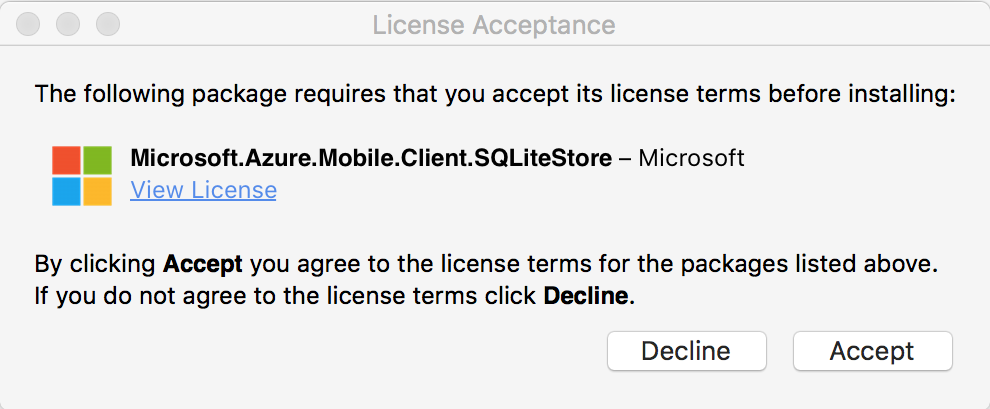
Una vez agregadas las dependencias, se le pedirá que inicie sesión con la cuenta que quiere utilizar para comunicarse con Azure. Si ya ha iniciado sesión con un identificador de Microsoft, Visual Studio para Mac intentará capturar las suscripciones de Azure y los servicios de aplicación asociados a ellas. Si no tiene ninguna suscripción, puede agregar una; para ello, debe registrar una evaluación gratuita o comprar un plan de suscripción en Azure Portal.
Seleccione un servicio de aplicaciones de la lista. Esto rellenará el código de plantilla para el objeto
MobileServiceClientcon la dirección URL correspondiente del servicio de aplicaciones en Azure:Si no aparece ningún servicio, haga clic en el botón Nuevo (consulte el paso 9).
Copie el código de plantilla para
MobileServiceClienten la PCL. La ubicación del archivo no es importante, siempre y cuando solo haya una instancia del mismo. El enfoque recomendado es crear una claseAzureServiceque controle todas las interacciones de Azure y utiliceMobileServiceClient: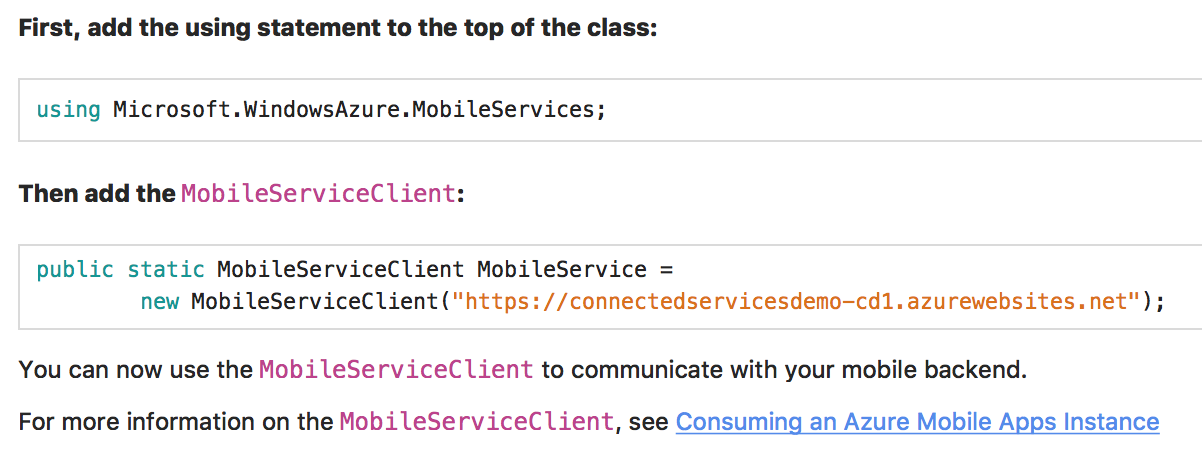
Siga la documentación de Pasos siguientes para agregar datos, sincronización sin conexión, autenticación y notificaciones de inserción a la aplicación:
Si no tiene ningún servicio de aplicaciones existente, puede crear servicios nuevos en Visual Studio para Mac. Haga clic en el botón Nuevo en la parte inferior izquierda de la lista de servicios para abrir el cuadro de diálogo Nuevo servicio de aplicaciones:
Un servicio nuevo necesita los parámetros siguientes:
- Nombre del servicio de aplicaciones: nombre o identificador único del plan
- Suscripción: la suscripción que le gustaría utilizar para pagar el servicio
- Grupo de recursos: forma de organizar todos los recursos de Azure de un proyecto. Hay la opción de usar uno existente o crear uno nuevo. Si se trata de su primer servicio de Azure, cree uno nuevo.
- Plan del servicio: determina la ubicación y el coste de todos los recursos que lo utilizan. Hay la opción de usar uno existente o crear uno nuevo. Si se trata de su primer servicio de Azure, utilice el predeterminado o cree uno nuevo en el nivel libre (F1).
Visite la documentación de las aplicaciones móviles para obtener más información.